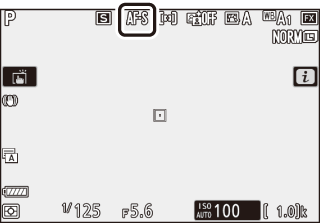Het fotostand i-menu
Bij standaardinstellingen verschijnen de volgende items in het i-menu voor fotostand.
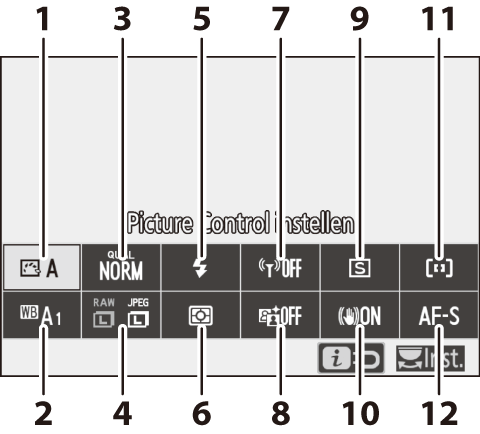
- Picture Control instellen
- Witbalans
- Beeldkwaliteit
- Beeldformaat
- Flitsstand
- Lichtmeting
- Wi-Fi-verbinding
- Actieve D-Lighting
- Ontspanstand
- Vibratiereductie
- AF-veldstand
- Scherpstelstand
Picture Control instellen
Kies een Picture Control die past bij het onderwerp of scènetype.
| Optie | Beschrijving | |
|---|---|---|
| n | Automatisch | De camera past automatisch kleurtinten en kleurtonen aan op basis van de Standaard Picture Control. De gelaatskleuren van personen lijken zachter, en elementen zoals gebladerte en lucht in buitenopnamen levendiger, dan in foto’s gemaakt met de Standaard Picture Control. |
| Q | Standaard | Standaardbewerking voor evenwichtige resultaten. Aanbevolen voor de meeste situaties. |
| R | Neutraal | Minimale bewerking voor natuurlijke resultaten. Kies deze optie voor foto’s die later zullen worden bewerkt of geretoucheerd. |
| S | Levendig | Foto’s worden verbeterd voor een levendig fotoprint-effect. Kies deze optie voor foto’s met de nadruk op primaire kleuren. |
| T | Monochroom | Maak monochrome foto’s. |
| o | Portret | Geeft een natuurlijke textuur en een egaal gevoel van de huid bij het bewerken van portretten. |
| p | Landschap | Produceert levendige landschappen en stadsgezichten. |
| q | Gelijkmatig | Details blijven behouden voor een breed kleurtoonbereik, van hoge lichten tot schaduwen. Kies deze optie voor foto’s die later uitgebreid zullen worden bewerkt of geretoucheerd. |
| k01–k20 | Creative Picture Control (Creatieve Picture Control) | Kies uit de volgende Picture Controls, elk met een unieke combinatie van tint, toon, verzadiging en andere instellingen afgestemd voor een bijzonder effect: Droom, Ochtend, Pop, Zondag, Somber, Dramatisch, Stilte, Verbleekt, Melancholisch, Puur, Denim, Speelgoed, Sepia, Blauw, Rood, Roze, Houtskool, Grafiet, Binair en Koolstof. |
Markeer een Picture Control en druk op 3 om Picture Control-instellingen te bekijken. Gewijzigde instellingen kunnen vooraf in de weergave worden bekeken (0 Picture Controls aanpassen).
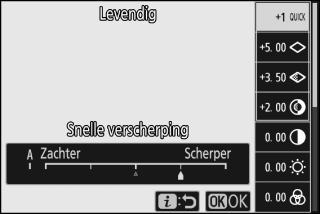
De huidige Picture Control wordt aangeduid door een pictogram in de weergave tijdens het opnemen.
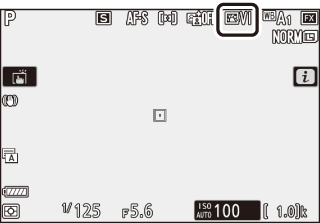
Picture Controls aanpassen
Picture Controls kunnen worden aangepast aan het onderwerp of de creatieve wensen van de fotograaf. Markeer Picture Control instellen in het i-menu en druk op J om de Picture Control-lijst weer te geven, markeer vervolgens een Picture Control en druk op 3 om Picture Control-instellingen weer te geven. Druk op 1 of 3 om de gewenste instelling te markeren en druk op 4 of 2 om een waarde in stappen van 1 te kiezen, of draai aan de secundaire instelschijf om een waarde in stappen van 0,25 te kiezen (de beschikbare opties verschillen per geselecteerde Picture Control). Standaardinstellingen kunnen worden hersteld door op de O-knop te drukken.
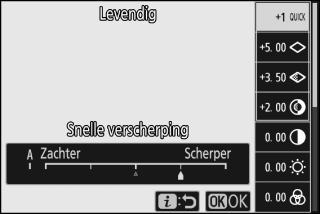
Druk, nadat instellingen naar tevredenheid zijn aangepast, op J om de wijzigingen in werking te laten treden en terug te keren naar het i-menu. Picture Controls die werden aangepast vanuit standaardinstellingen worden aangeduid met een sterretje (“U”).
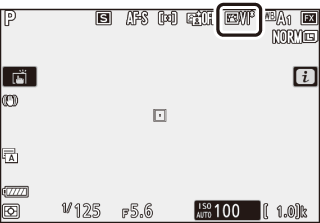
Vorige instellingen
De j-aanduiding onder de waardeweergave in het Picture Control-instellingenmenu geeft de vorige waarde voor de instelling aan.
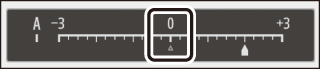
“A” (Automatisch)
Het selecteren van de optie A (automatisch) die beschikbaar is voor sommige instellingen zorgt ervoor dat de camera de instelling automatisch aanpast. De resultaten variëren afhankelijk van de belichting en de positie van het onderwerp in het beeld.
De Picture Control “n Automatisch”
Als n Automatisch is geselecteerd voor Picture Control instellen, kunnen instellingen worden aangepast in het bereik van A−2 tot A+2.
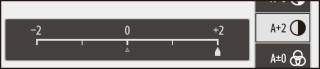
De volgende instellingen zijn beschikbaar:
| Optie | Beschrijving | |
|---|---|---|
| Effectniveau | Verlaag of verhoog het effect van Creative Picture Control (Creatief Picture Control). | |
| Snelle verscherping |
Pas snel de niveaus aan voor gebalanceerde Verscherping, Verscherp. middenbereik en Lokaal contrast. Voor de volgende parameters kunt u ook afzonderlijke aanpassingen maken:
|
|
| Verscherping | ||
| Verscherp. middenbereik | ||
| Lokaal contrast | ||
| Contrast | Pas het contrast aan. | |
| Helderheid | Verhoog of verlaag de helderheid zonder verlies van details in hoge lichten of schaduwen. | |
| Verzadiging | Bepaal de levendigheid van kleuren. | |
| Tint | Pas de tint aan. | |
| Filtereffecten | Boots het effect van kleurfilters in monochrome foto’s na. | |
| Kleurtoon | Kies de tint die wordt gebruikt in monochrome foto’s. Als u op 3 drukt wanneer een andere optie dan B&W (zwart/wit) is geselecteerd, worden verzadigingsopties weergegeven. | |
| Kleurtoon (Creative Picture Control (Creatief Picture Control)) | Pas de kleurschakering aan die wordt gebruikt voor Creative Picture Control (Creatief Picture Control). | |
Filtereffecten
Kies uit het volgende:
| Stand | Instelling |
|---|---|
| Y (geel) | Deze opties verbeteren het contrast en kunnen worden gebruikt om de helderheid van de lucht in landschapsfoto’s af te zwakken. Oranje produceert meer contrast dan geel en rood produceert meer contrast dan oranje. |
| O (oranje) | |
| R (rood) | |
| G (groen) | Groen verzacht huidtinten en kan worden gebruikt voor portretten. |
Witbalans
Pas witbalans aan (voor meer informatie, zie “Witbalans”, 0 Witbalans).
| Optie | ||
|---|---|---|
| 4 | Automatisch | |
| Wit behouden (minder warme kl.) | ||
| Algemene sfeer behouden | ||
| Kleur warm licht behouden | ||
| D | Automatisch daglicht | |
| H | Direct zonlicht | |
| G | Bewolkt | |
| M | Schaduw | |
| J | Gloeilamplicht | |
| I | Tl-licht | |
| Natriumdamplampen | ||
| Warm wit tl-licht | ||
| Wit tl-licht | ||
| Koel wit tl-licht | ||
| Dag wit tl-licht | ||
| Daglicht tl-licht | ||
| Kwikdamp op hoge temp. | ||
| 5 | Flitslicht | |
| K | Kies kleurtemperatuur | |
| L | Handmatige voorinstelling | |
Als u op 3 drukt wanneer Automatisch of Tl-licht is gemarkeerd, worden sub-opties weergegeven voor het gemarkeerde item.

De huidige witbalansoptie wordt aangeduid door een pictogram in de weergave tijdens het opnemen.
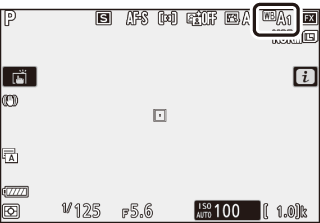
Fijnafstelling witbalans
Wanneer u Witbalans selecteert in het i-menu, wordt een lijst met witbalansopties weergegeven. Als een andere optie dan Kies kleurtemperatuur is gemarkeerd, kunnen fijnafstellingsopties worden weergegeven door op 3 te drukken. Gewijzigde fijnafstellingsopties kunnen vooraf in de weergave worden bekeken.
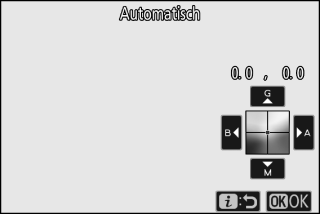
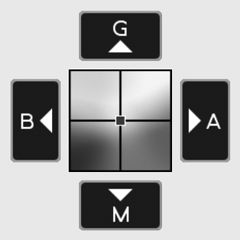
| G | Meer groen |
|---|---|
| B | Meer blauw |
| A | Meer amber |
| M | Meer magenta |
Tik op de pijlen op het scherm of gebruik de multi-selector om witbalans fijn af te stellen. Druk op J om instellingen op te slaan en terug te keren naar het i-menu.
Een sterretje (“U”) naast het witbalanspictogram in de opnameweergave duidt aan dat fijnafstelling actief is.
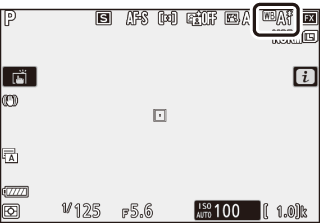
Een kleurtemperatuur kiezen
Wanneer u Witbalans selecteert in het i-menu, wordt een lijst met witbalansopties weergegeven. Wanneer Kies kleurtemperatuur is gemarkeerd, kunnen kleurtemperatuuropties worden bekeken door op 3 te drukken.
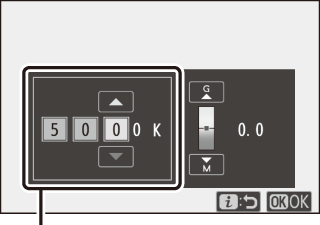
Waarde voor de as Amber–Blauw
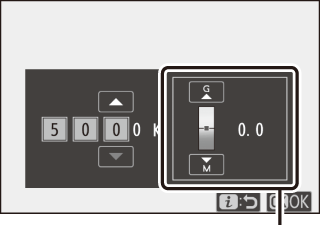
Waarde voor Groen–Magenta-as
Druk op 4 of 2 om getallen te markeren op de Amber–Blauw of Groen–Magenta-as en druk op 1 of 3 om te wijzigen. Druk op J om instellingen op te slaan en terug te keren naar het i-memu. Als een andere waarde dan nul is geselecteerd voor de Groen–Magenta-as, dan wordt een sterretje (“U”) weergegeven naast het witbalanspictogram.
Kies kleurtemperatuur
Merk op dat de gewenste resultaten niet worden verkregen met tl-verlichting. Kies I (Tl-licht) voor lichtbronnen met Tl-licht. Maak bij andere lichtbronnen een testopname om te bepalen of de geselecteerde waarde geschikt is.
Handmatige voorinstelling
Handmatige voorinstelling wordt gebruikt om maximaal zes eigen witbalansinstellingen op te slaan en op te roepen om opnamen bij verschillende soorten licht te maken of om lichtbronnen met een duidelijke kleurzweem te corrigeren. Volg de onderstaande stappen om een waarde te meten voor handmatige voorinstelling van de witbalans.
-
Geef voorinstellingen voor witbalans weer.
Markeer Handmatige voorinstelling in het i-menu van de witbalansweergave en druk op 3 om een lijst met witbalansvoorinstellingen weer te geven.
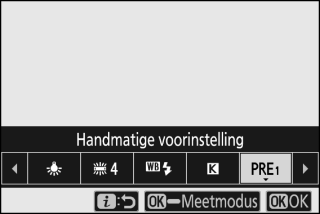
-
Selecteer een voorinstelling.
Markeer de gewenste witbalansvoorinstelling (d-1 tot d-6) en druk op J om de gemarkeerde voorinstelling te selecteren en terug te keren naar het i-menu.
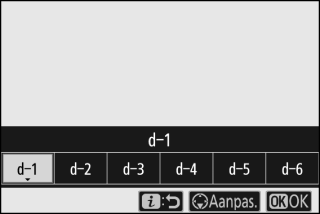
Beveiligde voorinstellingen
Voorinstellingen aangeduid door een g-pictogram zijn beveiligd en kunnen niet worden gewijzigd.
-
Selecteer stand voor directe meting.
Markeer Witbalans in het i-menu en houd J ingedrukt totdat de L-pictogrammen in de opnameweergave en het bedieningspaneel beginnen te knipperen en het witbalansdoel (r) wordt weergegeven bij het geselecteerde scherpstelpunt.
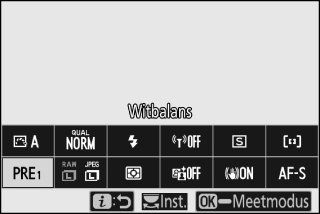
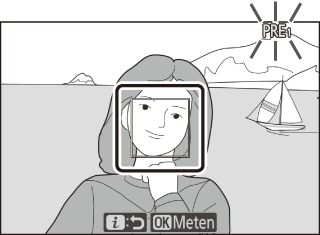
-
Meet witbalans.
Tik op een wit of grijs voorwerp om de witbalans te meten of gebruik de multi-selector om de r boven een wit of grijs gebied van de weergave te plaatsen en druk vervolgens op J of druk de ontspanknop volledig in (merk op dat de r niet van plaats kan worden veranderd wanneer een optionele flitser is bevestigd, in welk geval u de witbalans dient te meten met een wit of grijs voorwerp in het midden van het beeld geplaatst).

Als de camera witbalans niet kan meten, wordt een bericht weergegeven. Probeer de witbalans opnieuw te meten met een ander doel.

-
Sluit stand voor directe meting af.
Druk op de i-knop om stand voor directe meting af te sluiten.
Handmatige voorinstelling witbalans meten
Handmatige voorinstelling witbalans kan niet worden gemeten terwijl HDR of meervoudige belichting actief is.
Stand voor directe meting
Stand voor directe meting wordt beëindigd wanneer er geen handelingen worden uitgevoerd in de tijd geselecteerd voor Persoonlijke instelling c3 (Uitschakelvertraging) > Stand-by-timer.
Voorinstellingen beheren
De Witbalans > Handmatige voorinstelling-optie in het foto-opnamemenu kan worden gebruikt om de witbalans van een bestaande foto naar een geselecteerde voorinstelling te kopiëren, commentaar toe te voegen of voorinstellingen te beschermen.
Handmatige voorinstelling: Selecteer een voorinstelling.
Om een voorinstelling te kiezen, selecteer Witbalans > Handmatige voorinstelling in het foto-opnamemenu, markeer vervolgens een voorinstelling en druk op J. Als er momenteel geen waarde is bepaald voor de geselecteerde voorinstelling, dan wordt de witbalans ingesteld op 5.200 K, hetzelfde als voor Direct zonlicht.
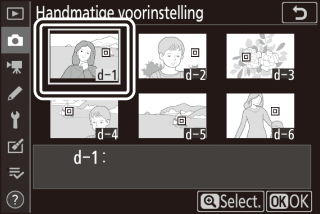
Beeldkwaliteit
Kies een bestandsformaat voor foto’s.
| Optie | Beschrijving |
|---|---|
| NEF (RAW) + JPEG Fijnm |
Maak twee kopieën van elke foto: een NEF (RAW)-afbeelding en een JPEG-kopie. Alleen de JPEG-kopie wordt weergegeven tijdens weergave, maar bij het verwijderen van de JPEG-kopie wordt ook de NEF (RAW)-afbeelding gewist. De NEF (RAW)-afbeelding kan alleen met behulp van een computer worden bekeken. |
| NEF (RAW) + JPEG Fijn |
|
| NEF (RAW) + JPEG Normaalm |
|
| NEF (RAW) + JPEG Normaal |
|
| NEF (RAW) + JPEG Basism |
|
| NEF (RAW) + JPEG Basis |
|
| NEF (RAW) | Maak foto’s in NEF (RAW)-formaat. |
| JPEG Fijnm | Maak foto’s in JPEG-formaat. De compressie wordt groter en de bestandsgrootte kleiner naarmate de kwaliteit van “fijn” via “normaal” naar “basis” gaat. Kies opties met m om de kwaliteit te maximaliseren, opties zonder m om ervoor te zorgen dat alle beelden min of meer dezelfde bestandsgrootte hebben. |
| JPEG Fijn | |
| JPEG Normaalm | |
| JPEG Normaal | |
| JPEG Basism | |
| JPEG Basis | |
| TIFF (RGB) | Maak foto’s in ongecomprimeerd TIFF-RGB-formaat bij een bitdiepte van 8 bits per kanaal (24-bits kleuren). |
De momenteel geselecteerde optie wordt tijdens het fotograferen in de weergave getoond.
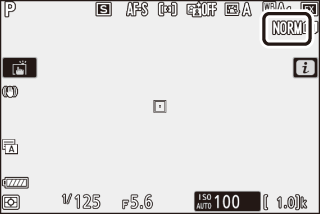
NEF (RAW)
- NEF (RAW)-bestanden hebben de extensie “*.nef”.
- Het proces van NEF (RAW)-foto’s converteren naar andere zeer draagbare formaten zoals JPEG wordt aangeduid als “NEF (RAW)-verwerking”. Tijdens dit proces kunnen Picture Controls en instellingen zoals belichtingscorrectie en witbalans vrijelijk worden aangepast.
- De RAW-gegevens zelf worden niet beïnvloed door NEF (RAW)-verwerking en hun kwaliteit blijft intact, zelfs als de foto's meerdere keren met verschillende instellingen worden verwerkt.
- NEF (RAW)-verwerking kan in de camera worden uitgevoerd met behulp van het item NEF (RAW)-verwerking in het retoucheermenu of op een computer met NX Studio-software van Nikon. NX Studio is gratis beschikbaar via het Nikon Download Center.
Beeldformaat
Kies het formaat waarbij foto’s worden vastgelegd.
| Optie | Beschrijving | |
|---|---|---|
| NEF (RAW) | Groot | Kies het formaat voor foto’s vastgelegd in NEF (RAW)-formaat. NEF (RAW) is alleen beschikbaar wanneer een NEF (RAW)-optie is geselecteerd voor beeldkwaliteit. |
| Middel | ||
| Klein | ||
| JPEG/TIFF | Groot | Kies het formaat voor foto’s vastgelegd in JPEG- of TIFF-formaat. |
| Middel | ||
| Klein | ||
De momenteel geselecteerde optie wordt tijdens het fotograferen in de weergave getoond.
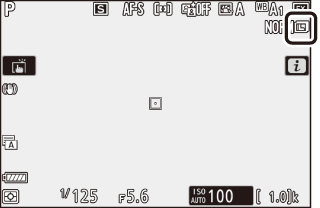
De fysieke afmetingen van de foto’s in pixels varieert afhankelijk van de optie geselecteerd voor Kies beeldveld.
Z 7:
| Beeldformaat | ||||
|---|---|---|---|---|
| Groot | Middel | Klein | ||
| Beeldveld | FX (36 × 24) | 8.256 × 5.504 | 6.192 × 4.128 | 4.128 × 2.752 |
| DX (24 × 16) | 5.408 × 3.600 | 4.048 × 2.696 | 2.704 × 1.800 | |
| 5 : 4 (30 × 24) | 6.880 × 5.504 | 5.152 × 4.120 | 3.440 × 2.752 | |
| 1 : 1 (24 × 24) | 5.504 × 5.504 | 4.128 × 4.128 | 2.752 × 2.752 | |
| 16 : 9 (36 × 20) | 8.256 × 4.640 | 6.192 × 3.480 | 4.128 × 2.320 | |
Z 6:
| Beeldformaat | ||||
|---|---|---|---|---|
| Groot | Middel | Klein | ||
| Beeldveld | FX (36 × 24) | 6.048 × 4.024 | 4.528 × 3.016 | 3.024 × 2.016 |
| DX (24 × 16) | 3.936 × 2.624 | 2.944 × 1.968 | 1.968 × 1.312 | |
| 1 : 1 (24 × 24) | 4.016 × 4.016 | 3.008 × 3.008 | 2.000 × 2.000 | |
| 16 : 9 (36 × 20) | 6.048 × 3.400 | 4.528 × 2.544 | 3.024 × 1.696 | |
Flitsstand
Kies een flitsstand voor optionele flitsers (0 Flitsstanden). Welke opties beschikbaar zijn, is afhankelijk van de stand die is geselecteerd voor de standknop.
| Optie | Beschikbaar in | |
|---|---|---|
| I | Invulflits | b, P, S, A, M |
| J | Rode-ogenreductie | |
| K | Sync. m. lange sl.tijd + rode-ogen | P, A |
| L | Synchronisatie met lange sluitertijd | |
| M | Synchronisatie op het tweede gordijn | P, S, A, M |
| s | Flitser uit | b, P, S, A, M |
De optie die momenteel is geselecteerd, wordt tijdens de opname aangeduid door een pictogram in de weergave.
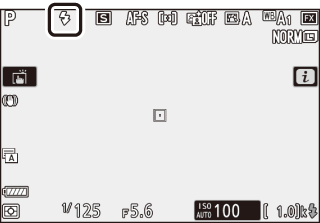
Lichtmeting
Lichtmeting bepaalt hoe de camera de belichting instelt. De volgende opties zijn beschikbaar:
| Optie | Beschrijving | |
|---|---|---|
| L | Matrixmeting | De camera meet een breed veld van het beeld en stelt de belichting in overeenkomstig de verdeling van toonwaarden, kleurcompositie en afstand voor resultaten die dicht bij de resultaten liggen die met het blote oog worden gezien. |
| M | Centrumgerichte meting | De camera meet het gehele beeld maar wijst het grootste gewicht toe aan een veld in het midden van het beeld. De grootte van het veld kan worden gekozen met behulp van Persoonlijke instelling b3 (Centrumgericht meetveld). Dit is de klassieke meter voor portretten en wordt ook aanbevolen bij het gebruik van filters met een belichtingsfactor (filterfactor) van meer dan 1×. |
| N | Spotmeting | De camera meet een cirkel van 4 mm (equivalent aan circa 1,5% van het beeld) gecentreerd op het huidige scherpstelpunt, zodat het mogelijk is om onderwerpen uit het midden te meten (als automatisch veld-AF actief is, zal de camera in plaats daarvan het middelste scherpstelpunt meten). Spotmeting zorgt ervoor dat het onderwerp correct belicht wordt, ook als de achtergrond veel helderder of donkerder is. |
| t | Op hoge lichten gerichte lichtmeting | De camera wijst het grootste gewicht aan hoge lichten toe. Gebruik deze optie om verlies van details in hoge lichten te verminderen, bijvoorbeeld bij het fotograferen van artiesten die op een podium door spotlicht worden belicht. |
De optie die momenteel is geselecteerd, wordt tijdens de opname aangeduid door een pictogram in de weergave.
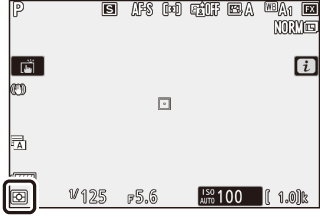
Wi-Fi-verbinding
Schakel Wi-Fi in of uit. Schakel Wi-Fi in om draadloze verbindingen met computers tot stand te brengen of tussen de camera en smartphones of tablets (smartapparaten) waarop de SnapBridge-app draait.
De camera geeft een Wi-Fi-pictogram weer wanneer Wi-Fi is ingeschakeld.
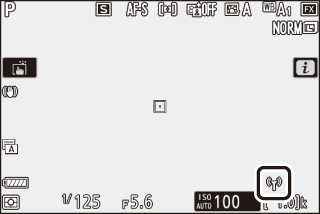
Markeer, om Wi-Fi uit te schakelen, Wi-Fi-verbinding in het i-menu en druk op J. Als Wi-Fi momenteel ingeschakeld is, wordt het verzoek Wi-Fi-verbinding verbreken weergegeven; druk op J om de verbinding te beëindigen.
Draadloze verbindingen
Zie de Netwerkgids voor informatie over het tot stand brengen van draadloze verbindingen met computers of smartapparaten, beschikbaar via het Nikon Download Center:
Z 7: https://downloadcenter.nikonimglib.com/nl/products/492/Z_7.html
Z 6: https://downloadcenter.nikonimglib.com/nl/products/493/Z_6.html
Meer informatie over het gebruik van SnapBridge is beschikbaar via de online helpfunctie van de app.
Actieve D-Lighting
Met Actieve D-Lighting blijven details in hoge lichten en schaduwen behouden voor foto’s met een natuurlijk contrast. Gebruik deze functie voor onderwerpen met een hoog contrast, bijvoorbeeld wanneer u vanuit een deur of raam een helder verlicht buitentafereel fotografeert of wanneer u op een zonnige dag foto’s maakt van onderwerpen in de schaduw. Deze functie werkt het best in combinatie met matrixmeting.

Uit

Y Automatisch
| Optie | Beschrijving | |
|---|---|---|
| Y | Automatisch | De camera past automatisch Actieve D-Lighting aan in reactie op opnameomstandigheden (echter in stand M is Y Automatisch equivalent aan Q Normaal). |
| Z | Extra hoog | Kies de hoeveelheid Actieve D-Lighting uitgevoerd vanuit Z Extra hoog, P Hoog, Q Normaal en R Laag. |
| P | Hoog | |
| Q | Normaal | |
| R | Laag | |
| c | Uit | Actieve D-Lighting uit. |
De optie die momenteel is geselecteerd, wordt tijdens de opname aangeduid door een pictogram in de weergave.
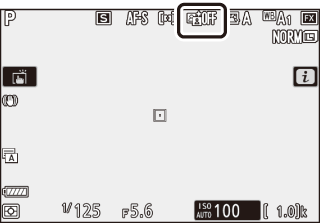
Actieve D-Lighting
Ruis (willekeurige heldere pixels, waas of lijnen) verschijnt in foto’s gemaakt met Actieve D-Lighting. Er kunnen onregelmatige schaduwen zichtbaar zijn bij sommige onderwerpen. Actieve D-Lighting is niet van toepassing op hoge ISO-gevoeligheden (Hi 0,3 – Hi 2), inclusief hoge gevoeligheden geselecteerd via automatische instelling voor ISO-gevoeligheid.
Ontspanstand
Kies de bewerking die wordt uitgevoerd wanneer de ontspanknop volledig wordt ingedrukt. Voor meer informatie, zie “De c/E (Ontspanstand/Zelfontspanner)-knop” (0 De c/E(ontspanstand/zelfontspanner)-knop).
| Optie | |
|---|---|
| U | Enkel beeld |
| V | Continu L |
| W | Continu H |
| X | Continu H (uitgebreid) |
| E | Zelfontspanner |
Wanneer Continu L of Zelfontspanner is gemarkeerd, kunnen extra opties worden weergegeven door op 3 te drukken.
Als u op 3 drukt wanneer Continu L is gemarkeerd, worden beeldvoortgangsopties weergegeven.
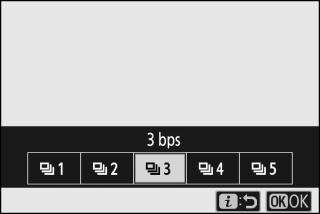
Als u op 3 drukt wanneer Zelfontspanner is gemarkeerd, worden opties voor de ontspanknopvertraging weergegeven en het aantal opnamen dat is gemaakt wanneer de timer afloopt.
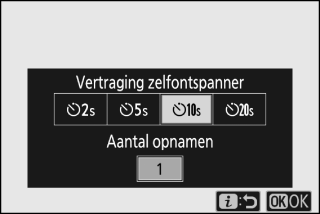
De huidige ontspanstand wordt weergegeven door pictogrammen in de opnameweergave en het bedieningspaneel.
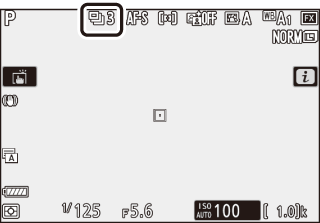
Vibratiereductie
Kies of vibratiereductie wordt ingeschakeld. Welke opties beschikbaar zijn is afhankelijk van het objectief.
| Optie | Beschrijving | |
|---|---|---|
| C | Aan | Kies deze optie voor verbeterde vibratiereductie bij het fotograferen van stilstaande onderwerpen. |
| Normaal | ||
| D | Sport | Kies deze optie bij het fotograferen van atleten en andere onderwerpen die snel en onvoorspelbaar bewegen. |
| E | Uit | Vibratiereductie uit. |
Andere opties dan Uit worden aangeduid door een pictogram in het scherm tijdens de opname.
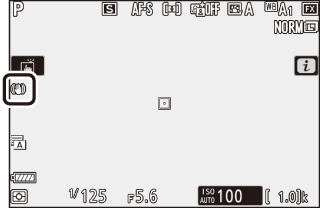
Vibratiereductie
Vibratiereductie is mogelijk niet beschikbaar voor alle objectieven. Wacht, bij het gebruik van vibratiereductie, tot het beeld in de weergave stabiel is alvorens te fotograferen. Bij het gebruik van sommige objectieven kan het beeld in de weergave ook heen en weer gaan nadat de sluiter is ontspannen; dit is normaal en duidt niet op een storing.
Sport of Aan wordt aanbevolen voor pannen van opnamen. In de standen Sport, Normal en Aan wordt vibratiereductie alleen toegepast op bewegingen die geen deel uitmaken van de panbeweging (als de camera bijvoorbeeld horizontaal wordt gepand, wordt vibratiereductie alleen toegepast op verticale trilling).
Selecteer Uit wanneer de camera op een statief is geplaatst, om onbedoelde resultaten te voorkomen. Houd er rekening mee dat instellingen voor VR-objectieven kunnen verschillen; raadpleeg de handleiding voor het objectief voor meer informatie. Normal, Sport of Aan wordt aanbevolen als de statiefkop niet is vastgezet of als de camera op een monopod is bevestigd.
AF-veldstand
AF-veldstand regelt hoe de camera het scherpstelpunt voor autofocus selecteert. Voor meer informatie, zie “AF-veldstand” (0 AF-veldstand).
| Optie | |
|---|---|
| 3 | Precisie-AF |
| d | Enkelpunts AF |
| e | Dynamisch veld-AF |
| f | Breedveld-AF (klein) |
| g | Breedveld-AF (groot) |
| h | Automatisch veld-AF |
De optie die momenteel is geselecteerd, wordt tijdens de opname aangeduid door een pictogram in de weergave.
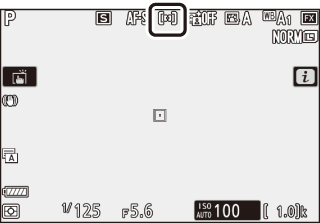
Scherpstelstand
De scherpstelstand regelt hoe de camera scherpstelt. Voor meer informatie, zie “Een scherpstelstand kiezen” (0 Een scherpstelstand kiezen).
| Optie | |
|---|---|
| AF-S | Enkelvoudige AF |
| AF-C | Continue AF |
| MF | Handmatige scherpstelling |
De optie die momenteel is geselecteerd, wordt tijdens de opname aangeduid door een pictogram in de weergave.